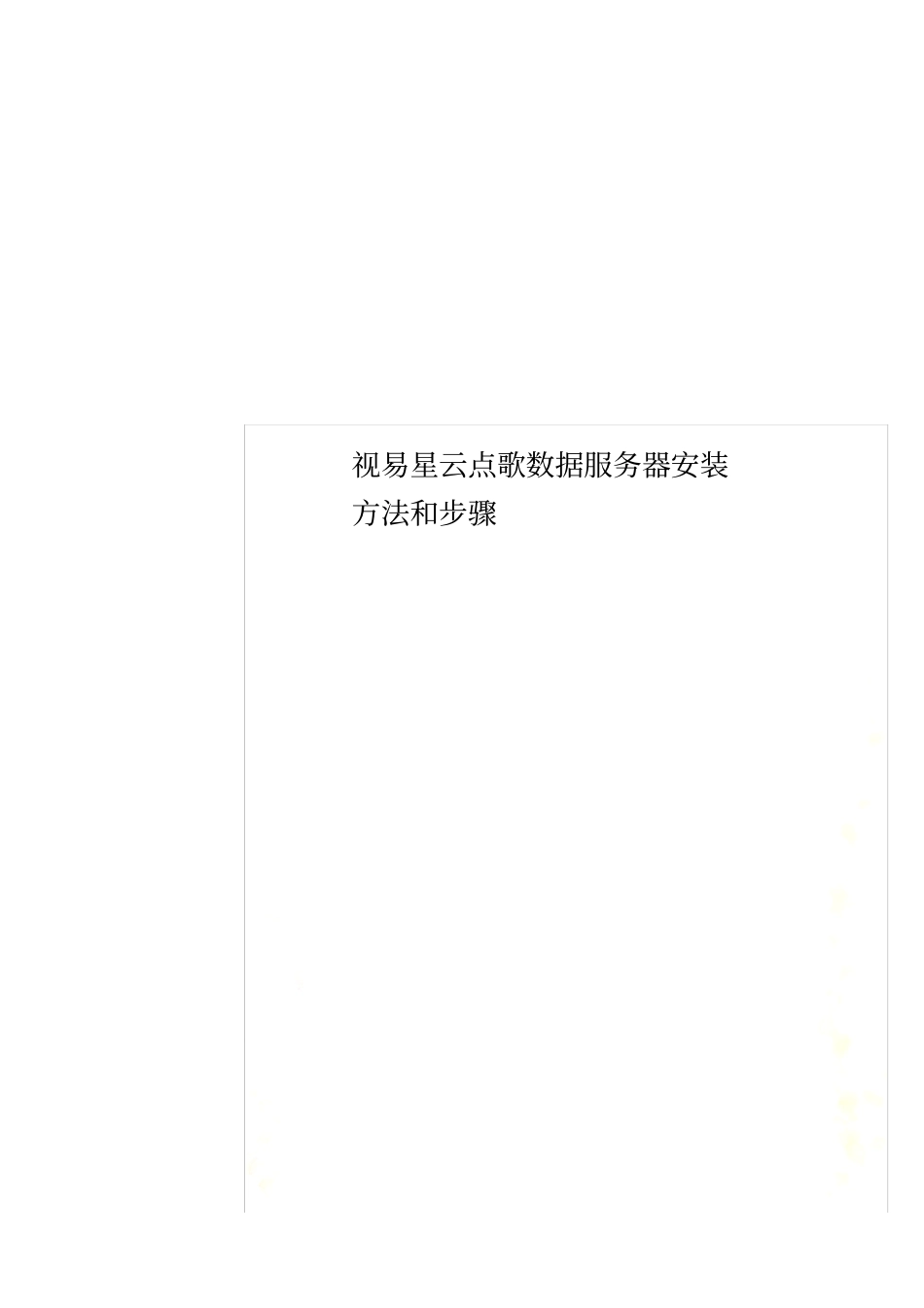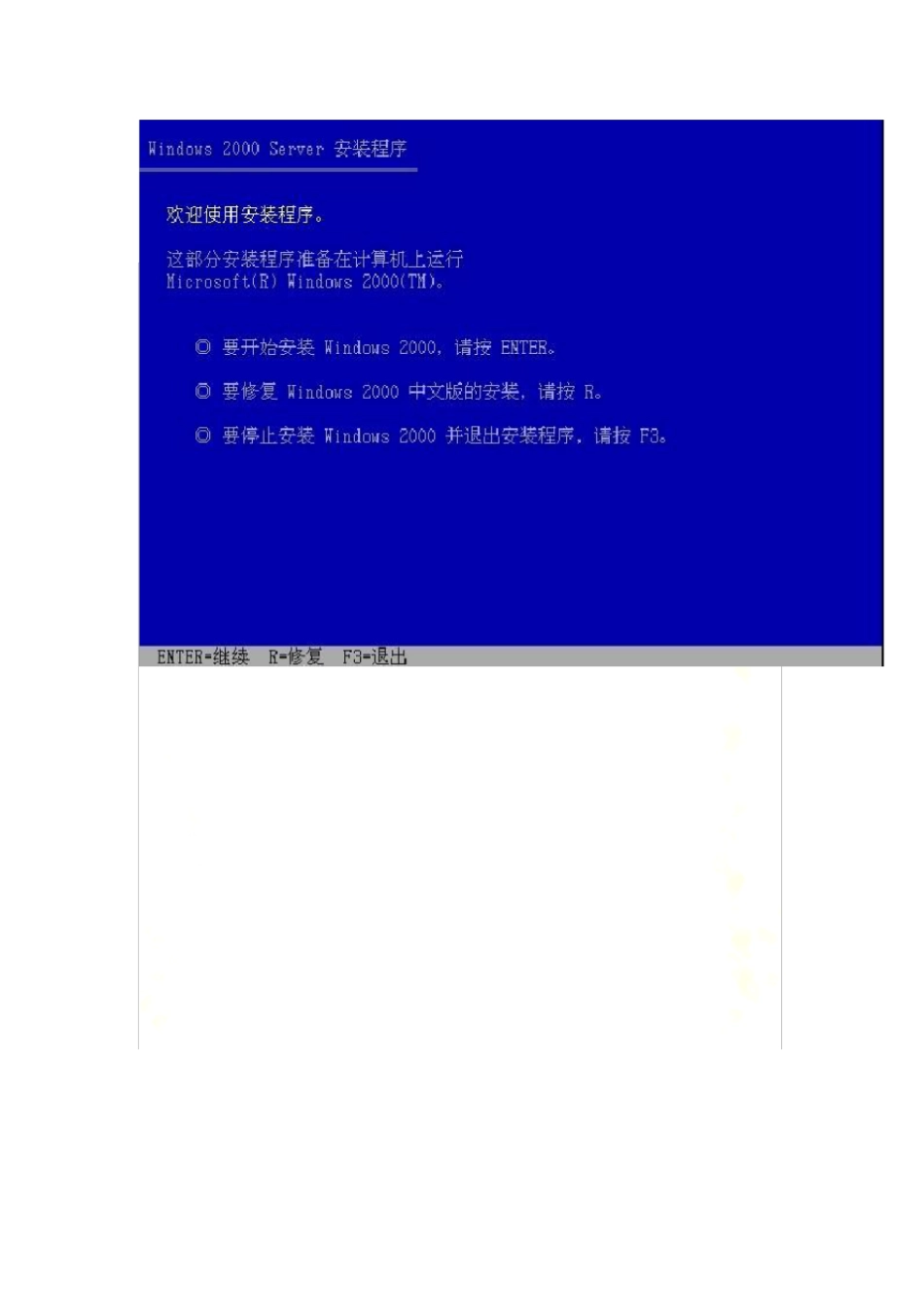视易星云点歌数据服务器安装方法和步骤该内容已被原作者设为仅自己可见2011-08-08 22:35 windows2000 视易星云点歌数据服务器安装方法和步骤安装 windows2000server 输入服务器的名称下一步会弹出如下对话框点击“详细信息”按钮进入如下窗口;只要对“ FrontPage2000 服务器扩展”项目勾选,系统会默认打上四个勾,我们点确定即可。只要安装这四个组件就可以啦,无需安装其他的组件。安装系统完成。重新启动弹出如下界面:以后配置这个服务器,下一步去掉启动时显示该屏幕的勾选关闭。打开我的电脑安装大硬盘补丁点击 l Agree ,确定;完成。安装 SQL Server 2000 数据库系统提示:请注意务必安装的是SQL Server 标准版,安装完SQL Server 2000 后一定要重新启动计算机,并确保SQL Server 2000 已处于运行状态。1 把自动运行的 SQL Server 2000 光盘放入光驱,弹出运行界面如下图:、2 单击“安装 SQL Server 2000 组件”进入安装组件界面如下图:3 单击“安装数据库服务器”按钮,进入SQL Server 安装向导界面如下图:4 单击“下一步”选择“本地计算机”界面如下图:5 单击“下一步”选择“创建新的实例,或安装客户端工具”界面如下图:6 单击“下一步”,输入用户信息界面如下图:7 单击“下一步”,选择“是”接受软件许可协议界面如下图:8 单击“下一步”,安装定义选择“服务器和客户端工具”界面如下图:9 单击“下一步”,实例名“默认”界面如下图:10 单击“下一步”,安装类型选择“典型”界面如下图:11 单击“下一步”,服务设置选择“使用本地系统帐户”界面如下图:12 单击“下一步”身份验证模式选择“混合模式”,使用空密码界面如下图:13 单击“下一步”,进入开始复制提示界面如下图:14 单击“下一步”,选择许可模式“每客户”界面如下图(注意:每客户后的设备数量一般设置为10 即可。):14 单击“继续”,开始安装SQL Server 2000 界面如下图:16 单击“完成”,然后重新启动计算机,完成对SQL Server 2000 的安装。重启之后安装 SQL Server 2000SP4 补丁。运行 SETUP 17 弹出窗口下一步,因为我们已经重启过了;18 点击“是”继续19 点击“下一步”继续